Comment calculer Grades dans Excel
Comment peut-on calculer les grades (A-F) dans Excel si nous avons les résultats des tests sous forme de nombres? Nous savons que le score de 90% ou plus est un A, 80 à 89% est un B, 70 à 79% est un C, 65-69% est un D et inférieure à 65% est un F.
La première chose que nous devrions faire est d'organiser cette information dans une table de recherche:
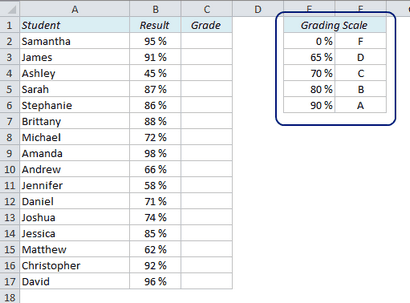
Il est important que la table est triée par ordre croissant, avec les nombres à gauche et les lettres à droite. Maintenant, nous pouvons utiliser la fonction RECHERCHEV pour rechercher la valeur dans la colonne de gauche et retourner la valeur dans la colonne de droite.
La fonction RECHERCHEV recherche une valeur dans une table et retourne une autre valeur sur la même ligne dans ce tableau. Parfois, vous voulez chercher une correspondance exacte, mais dans ce cas nous voulons trouver une correspondance approximative, par exemple. si le score est supérieur ou égal à 70%, mais moins de 80%, l'étudiant obtient un C.
Nous tapons une formule en C2 et voir quelle classe Samantha a:
Le premier argument dans cette formule, B2, est le résultat de Samantha, en pour cent. Le second argument, $ E $ 2: $ F $ 6, est la table de consultation. Ne pas oublier les signes dollar (raccourci: F4) pour verrouiller la référence afin de pouvoir copier la formule vers le bas. Le troisième argument, 2, est le nombre de la colonne qui a la valeur que nous recherchons. RECHERCHEV permet également un quatrième argument; correspondance exacte ou approchante. Dans ce cas, nous voulons une correspondance approximative, ce qui est par défaut pour cette fonction, donc nous ne devons pas préciser dans la formule.
Copiez la formule vers le bas, et le rapport de qualité est fait!
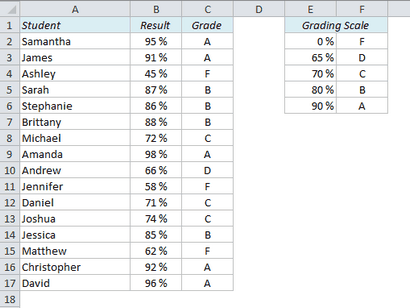
Mais si vous n'êtes pas autorisé à trier l'échelle de notation et il ressemble à ceci:
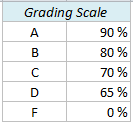
Ni RECHERCHEV ni INDEX + MATCH fonctionnera ici. Nous devons utiliser un imbriquée IF-fonction.
Si B2 (95%) est supérieure à F2 (90%), retourner la valeur E2 (A)
Sinon, vérifiez si B2 est supérieure à F3 (80%) et le retour de la valeur en E3 (B)
Sinon, vérifiez si B2 est supérieure à F4 (70%) et le retour de la valeur dans E4 (C)
Sinon, vérifiez si B2 est supérieure à F5 (65%) et renvoyer la valeur en E5 (D)
Sinon, retournez la valeur E6 (F)
Je ne recommanderais pas cette solution à moins qu'il ne soit absolument nécessaire. Il est difficile d'écrire la formule, surtout si vous avez une table plus grande que dans cet exemple, et le risque d'erreur est beaucoup plus élevé que si vous utilisez la méthode RECHERCHEV.
Plus d'informations sur les techniques Lookup dans Excel:
Utilisez-vous une version non anglaise d'Excel? Cliquez ici pour les traductions des 100 fonctions les plus courantes.